点击查看:神舟精盾K480n笔记本电脑安装win7系统bios注意事项
点击查看:windows10系统recovery蓝屏怎么解决?
点击查看:蓝屏代码0x00000074的解决方法
点击查看:宏基笔记本进入u大师pe蓝屏0x000000B4的解决办法
点击查看:出现蓝屏代码0x000007b?u大师重新分区帮您解决
点击查看:u大师u盘启动盘制作工具专业版V4.2
点击查看:u大师u盘启动盘制作工具专业版V4.1
虽然微软公司已经将windows系统更新至win10了,但现在使用win7系统的用户还是比较多的。有小伙伴在使用u盘装win7系统的过程会遇到电脑蓝屏的问题,那么遇到电脑蓝屏怎么办呢?今天u大师的小编就来和大家分享怎样处理u盘装win7系统出现电脑蓝屏的问题。
1.用u盘装win7系统的过程中,遇到系统提示蓝屏代码为:0x0000007B代码,遇到图中蓝屏代码的情况,是因为硬盘模式不兼容,一般只需进入bios修改硬盘模式即可:
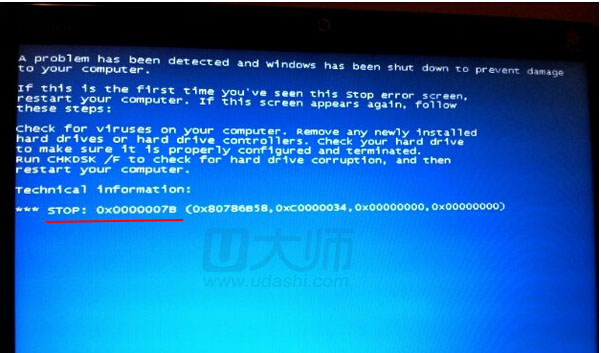
2.重启电脑,在出现开机画面时按快捷键进入bios(bios快捷键再开机画面时均有提示,如果没有可以上网查询自己电脑主板的bios快捷键),进入bios后,按方向键左右,选择“Advanced”,再按方向键上下,选择“HDC Configure As”,接着按回车键,使上下方向键选择“AHCI”再按回车,然后按F10保存退出即可:
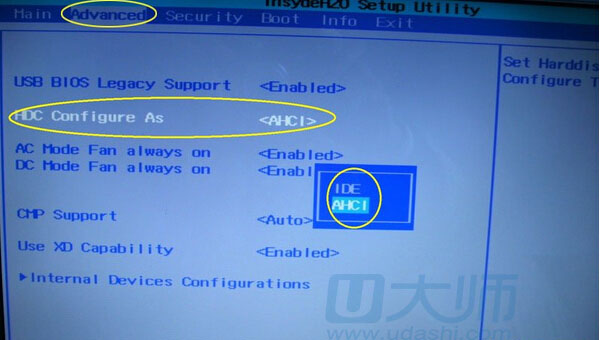
完成上面的操作,再重启电脑就不会出现电脑蓝屏的情况了。如果以后有朋友用u盘装win7系统出现小编这种蓝屏代码的现象,就可以按小编分享的办法处理!

没有HDCConfigureAs这选项,怎么办